När du får en ny iPhone och börjar installera den nya telefonen måste du ange ett lösenord eller Touch ID. Det är ett bra sätt för dig att låsa din smartphone och förhindra att din integritet läcker ut i viss utsträckning. Om du emellertid ställer in ett komplicerat lösenord för att låsa upp din iPhone, eller om du är rädd att du kan glömma det komplexa lösenordet, kan du välja att stänga av lösenordet på iPhone. Och det här avsnittet visar dig de enklaste metoderna för att hjälpa dig att ta bort lösenordet på din iPhone.
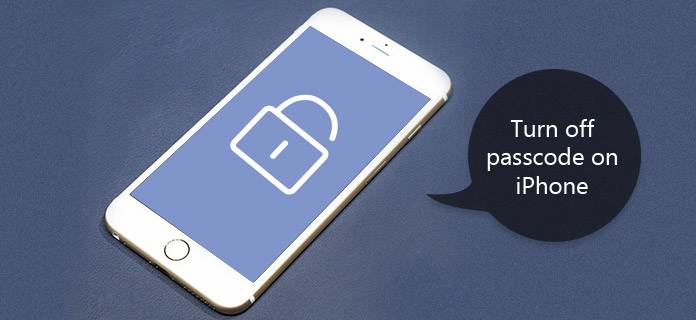
Stäng av lösenordet på iPhone
steg 1 Innan du stänger av lösenordet på din iPhone, öppna inställningsmenyn på startsidan på din iPhone.
steg 2 Bläddra ner nedan och klicka på alternativet "Touch ID & Passcode" eller tryck bara på "Passcode" -knappen.
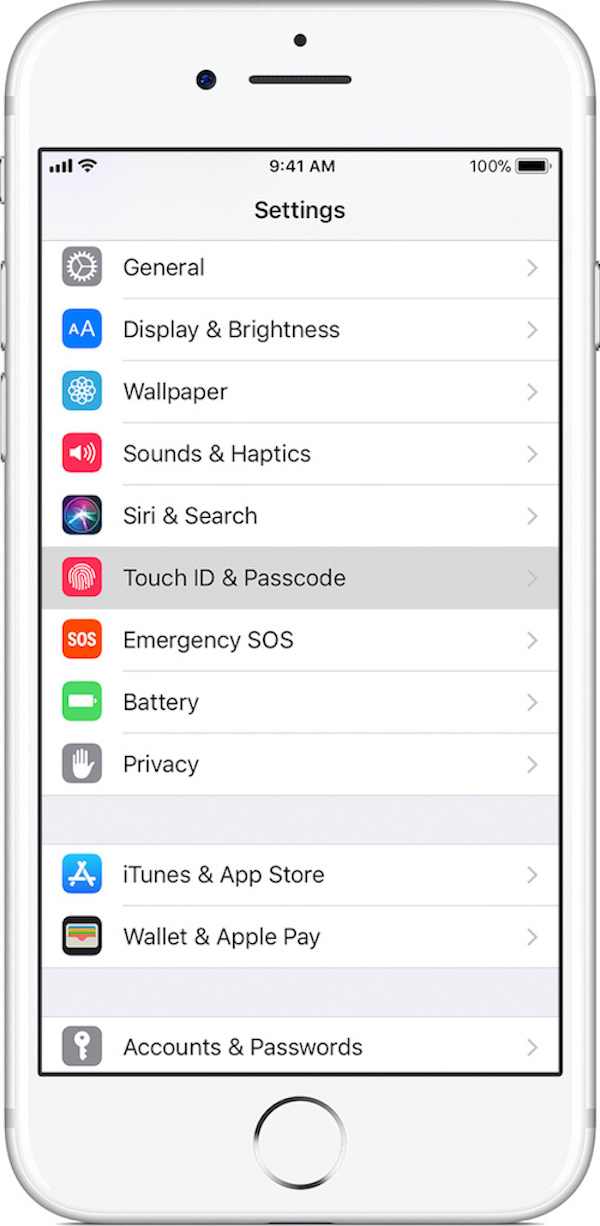
steg 3 När systemet ber dig att ange det aktuella lösenordet, följ det bara och skriv in ditt lösenord.
steg 4 Rulla ner på skärmen och välj alternativet "Stäng av lösenordskod" och ange ditt aktuella lösenord igen för att fortsätta.
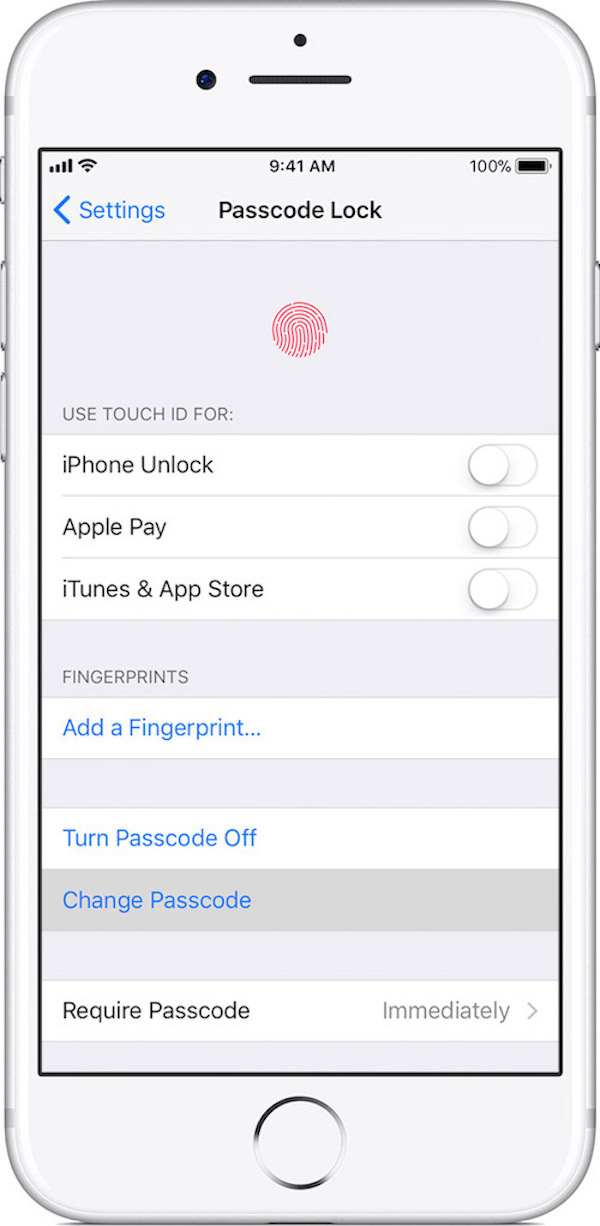
steg 5 Efter att ha läst informationen i popup-fönstret, klicka på knappen Stäng av och ange lösenordet igen för att stänga av lösenordet på iPhone.
steg 1 Det första steget är detsamma, öppna Inställnings-appen på skärmen för att stänga av lösenordet på iPhone.
steg 2 Välj alternativet Allmänt i den sjätte kolumnen och klicka sedan på alternativet Lösenordslås.
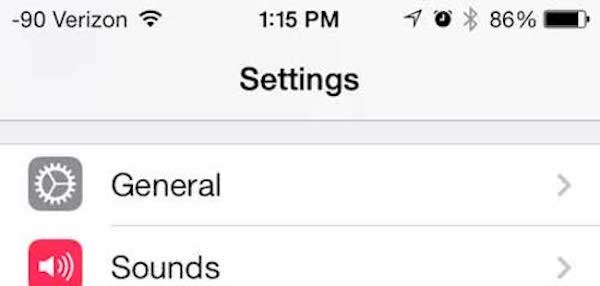
steg 3 Ange sedan det aktuella lösenordet som instruktioner för att fortsätta arbetet.
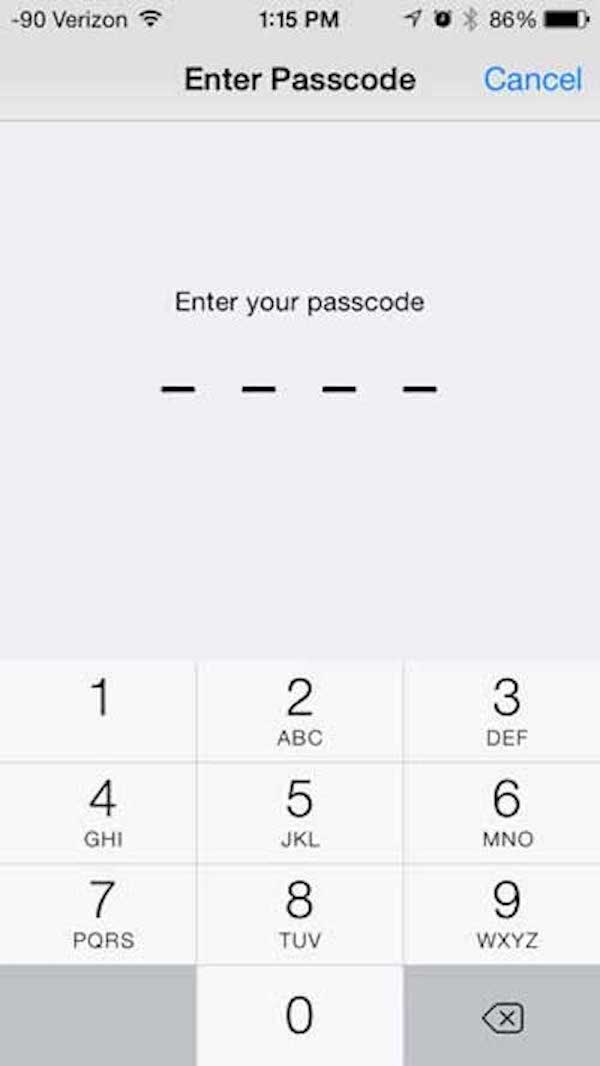
steg 4 Klicka på Stäng av lösenordskod i den första kolumnen och skriv in lösenordet igen.
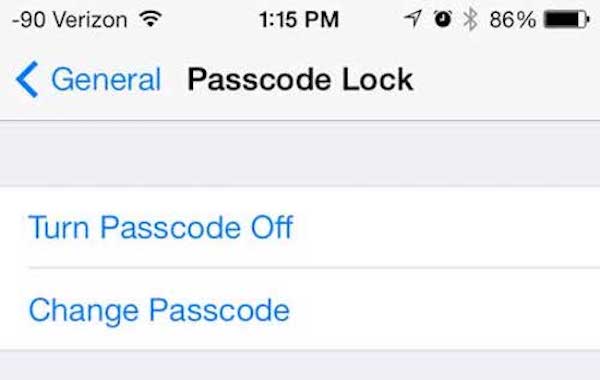
steg 5 Nu kan du se att lösenordet har stängts av på iPhone.
Ovan är baserat på situationen att du känner till det aktuella lösenordet och vill stänga av det. Men vad händer om du har glömt iPhone-lösenordet? Hur kan du låsa upp den låsta iPhone utan dataförlust? Tja, artikeln nedan visar dig de bästa fyra metoderna för att fixa att glömma iPhone-lösenord och stänga av lösenordet på iPhone.
iTunes är ett bra verktyg för dig att vända iPhone-lösenordet på din iPhone. Men förutsättningen för denna metod är att du har synkroniserat all data på din iPhone till iTunes tidigare. Och om du har säkerhetskopierat dessa data till iTunes tidigare kan du återställa dem igen efter att du har låst upp iPhone-lösenordet.
steg 1 Anslut iPhone till dator
Innan du stänger av lösenordet på iPhone, anslut en USB-kabel för att ansluta din låsta iPhone till datorn först. Se till att datorn är den som du har synkroniserat data till. Och öppna sedan iTunes.
steg 2 Upptäck iPhone-data
När den väl är ansluten kommer din iPhone att upptäckas av iTunes. Och data på iPhone kommer också att synkroniseras och säkerhetskopieras automatiskt.
steg 3 Välj Återställ iPhone
När detekteringsprocessen är klar måste du knacka på enhetsikonen och klicka på knappen Sammanfattning. Bara genom att klicka på Återställ iPhone i den högra fönstret kan du stänga av lösenordet på din iPhone framgångsrikt.
steg 4 Återställ iPhone från iTunes
Då navigeras du till Set Up-gränssnittet för att återställa data till iPhone. När du ser alternativet Återställ säkerhetskopiering i en vit kolumn klickar du på den och iTunes börjar återställa din iPhone från iTunes.
Men om du inte synkroniserade data till iTunes, kanske iTunes inte är ett bra sätt för dig att välja. Så du kan försöka få din iPhone till återställningsläge för att stänga av lösenordet på din iPhone. En sak att illustrera, du kan tappa all information om du aldrig har säkerhetskopierat data på iPhone.
Och om du inte känner till iTunes eller om datorn inte är kompatibel med iTunes kan du överväga den tredje metoden: använd Find My iPhone-funktioner istället för iTunes för att stänga av lösenordet på din iPhone.
Kan inte alla metoder som nämns ovan fixa det glömma lösenordet för iPhone och stänga av lösenordet på din iPhone? Du kanske kan ta iOS-systemåterställning i beaktande. iOS-systemåterställning är den mest professionella och ansedda programvaran som syftar till att fixa alla typer av iOS-problem på ett säkert och enkelt sätt. Du kan använda iOS-systemåterställningen för att låsa upp din inaktiverade iPhone, fixa att glömma iPhone-lösenord och till och med återställa iOS-data till din iPhone.
Detta är det säkraste och mest professionella verktyget för återhämtning av data för iPhone / iPad / iPod. Med hjälp av iPhone Data Recovery, kan du enkelt hämta förlorade data från iPhone, hämta förlorade data till datorn och få tillbaka data från iTunes-backup, etc.
Nyckelfunktioner:
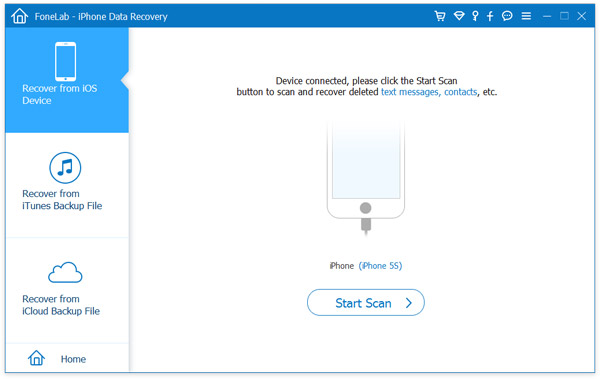
Ovan är hela innehållet i denna artikel. Hoppas att det kan hjälpa dig att lösa ditt problem till viss del. Och om du är intresserad av de detaljerade stegen om de tre metoderna för att fixa att glömma iPhone-lösenord kan du stänga av lösenordet på iPhone med ovanstående information.